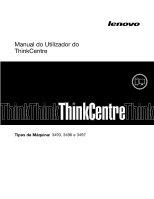Lenovo ThinkCentre Edge 72 (Portuguese) User Guide
Lenovo ThinkCentre Edge 72 Manual
 |
View all Lenovo ThinkCentre Edge 72 manuals
Add to My Manuals
Save this manual to your list of manuals |
Lenovo ThinkCentre Edge 72 manual content summary:
- Lenovo ThinkCentre Edge 72 | (Portuguese) User Guide - Page 1
Manual do Utilizador do ThinkCentre Tipos de Máquina: 3493, 3496 e 3497 - Lenovo ThinkCentre Edge 72 | (Portuguese) User Guide - Page 2
ções especiais" na página 119. Primeira Edição (Maio 2012) © Copyright Lenovo 2012. AVISO DE DIREITOS LIMITADOS E RESTRITOS: Caso os dados ou software sejam fornecidos consoante um contrato "GSA" (General Services Administration), a utilização, reprodução ou divulgação ficará sujeita às restrições - Lenovo ThinkCentre Edge 72 | (Portuguese) User Guide - Page 3
software 5 Software fornecido pela Lenovo 5 Adobe Reader 7 Software Utilizar CDs e DVDs 17 Manusear e armazenar CDs e DVDs . . . . 18 Reproduzir um CD ou DVD 18 Gravar um CD ou Utilizar palavras-passe 27 Palavras-passe do BIOS 27 Palavras-passe do Windows 28 Configurar o leitor de impressõ - Lenovo ThinkCentre Edge 72 | (Portuguese) User Guide - Page 4
Manual do Utilizador do ThinkCentre Activar o modo de conformidade com ErP. . . . 82 Sair do programa Setup Utility 83 Capítulo 8. Actualizar programas do sistema 85 Utilizar programas do sistema 85 Actualizar (flashing) o BIOS Lenovo Solution Center 113 Lenovo ThinkVantage Toolbox 113 PC- - Lenovo ThinkCentre Edge 72 | (Portuguese) User Guide - Page 5
Welcome 115 Ajuda e Suporte 115 Segurança e Garantia 115 Sítio da Web da Lenovo (http://www.lenovo.com 115 Sítio de Suporte na Web da Lenovo . . . . 116 Ajuda e assistência 116 Utilizar a documentação e programas de diagnóstico 116 Contactar a assistência 116 Utilizar outros serviços 117 - Lenovo ThinkCentre Edge 72 | (Portuguese) User Guide - Page 6
iv Manual do Utilizador do ThinkCentre - Lenovo ThinkCentre Edge 72 | (Portuguese) User Guide - Page 7
versão em formato PDF (Portable Document Format) a partir do sítio de Suporte na Web da Lenovo® em http://support.lenovo.com. O sítio de Suporte na Web da Lenovo fornece o Manual de Segurança e Garantia do ThinkCentre e este Manual de Utilizador do ThinkCentre noutros idiomas. Serviço e actualiza - Lenovo ThinkCentre Edge 72 | (Portuguese) User Guide - Page 8
de entrada de CA ou sinais de sobreaquecimento (como, por exemplo, plástico deformado) na entrada de CA ou em qualquer ponto do transformador. vi Manual do Utilizador do ThinkCentre - Lenovo ThinkCentre Edge 72 | (Portuguese) User Guide - Page 9
computadores, os transformadores e muitos acessórios podem gerar calor quando estão ligados e durante o carregamento das baterias. Siga sempre as precauções básicas abaixo indicadas: © Copyright Lenovo 2012 vii - Lenovo ThinkCentre Edge 72 | (Portuguese) User Guide - Page 10
de elevada potência, ares condicionados e fornos microondas longe do computador, uma vez que os fortes campos magnéticos gerados por estes aparelhos poderão danificar o monitor e os dados na unidade de disco rígido. viii Manual do Utilizador do ThinkCentre - Lenovo ThinkCentre Edge 72 | (Portuguese) User Guide - Page 11
ção de conformidade com produtos a laser CUIDADO: Ao instalar produtos de funcionamento a laser (como CD-ROMs, unidades de DVD, dispositivos de fibra óptica ou transmissores), tenha em atenção o directamente com instrumentos ópticos e evite a exposição directa ao feixe. © Copyright Lenovo 2012 ix - Lenovo ThinkCentre Edge 72 | (Portuguese) User Guide - Page 12
nem utilize qualquer detergente que contenha material inflamável para limpar o computador. Vaporize o detergente num pano suave e, em seguida, limpe as superfícies do computador. x Manual do Utilizador do ThinkCentre - Lenovo ThinkCentre Edge 72 | (Portuguese) User Guide - Page 13
: • Vá para o programa Lenovo BIOS Setup Utility, seguindo as instruções as informações. • No ambiente Windows, faça clique em Iniciar, faça i5 • Microprocessador Intel Core i7 • Microprocessador Intel Celeron® • Microprocessador Intel Pentium um conector VGA (Video Graphics Array) e um conector DVI - Lenovo ThinkCentre Edge 72 | (Portuguese) User Guide - Page 14
Instrumentation) Windows Management Instrumentation representa um conjunto de extensões para o modelo WDM (Windows Driver Model). Fornece uma interface de sistema operativo através da qual os componentes instrumentados fornecem informações e notificações. 2 Manual do Utilizador do ThinkCentre - Lenovo ThinkCentre Edge 72 | (Portuguese) User Guide - Page 15
Ethernet • Um conector de monitor DVI • Uma porta série de 9 pinos opcional • Um conector de monitor VGA • Seis conectores USB , com com selector de tensão manual. Funcionalidades de segurança • Software Computrace o sistema operativo Microsoft® Windows® 7 pré-instalado. Capítulo 1. Descrição geral - Lenovo ThinkCentre Edge 72 | (Portuguese) User Guide - Page 16
compatibilidade1 (varia consoante o tipo de modelo) • Linux® • Microsoft Windows XP Professional SP 3 Especificações Esta secção lista as especificações manual. Podem ser identificados outros sistemas operativos pela Lenovo como sendo compatíveis com este computador, após a publicação deste manual. - Lenovo ThinkCentre Edge 72 | (Portuguese) User Guide - Page 17
Manager Cofre de Palavras-Passe ThinkVantage Power Manager ThinkVantage Rescue and Recovery® Controlo da Energia Cópias de Segurança e Restauro Optimizados ThinkVantage System Update Actualizações e Controladores Lenovo Welcome O programa Lenovo Welcome introduz algumas funções integradas - Lenovo ThinkCentre Edge 72 | (Portuguese) User Guide - Page 18
não é possível iniciar o sistema operativo Windows. Nota: Se o ícone de Cópias de Segurança e Restauro Optimizados no programa Lenovo ThinkVantage Tools estiver a desactivado, indica que é necessário instalar o programa ThinkVantage Rescue and Recovery manualmente antes de activar as respectivas fun - Lenovo ThinkCentre Edge 72 | (Portuguese) User Guide - Page 19
System Update O ThinkVantage System Update é um programa que ajuda a manter o software do computador actualizado através da transferência e instalação de pacotes de software (aplicações ThinkVantage, controladores de dispositivos, actualizações do BIOS e outras aplicações de terceiros). Lenovo Cloud - Lenovo ThinkCentre Edge 72 | (Portuguese) User Guide - Page 20
ção 3 Indicador de actividade da unidade de disco rígido 4 Indicador da alimentação 5 Conector USB (porta USB 2) 6 Conector do microfone 7 Conector dos auscultadores 8 Conector USB (porta USB 1) 8 Manual do Utilizador do ThinkCentre - Lenovo ThinkCentre Edge 72 | (Portuguese) User Guide - Page 21
para cadeado 14 Comutador de selecção de tensão Conector Conector de entrada de linha de áudio Conector de saída de linha áudio Conector de monitor DVI Descrição Utiliza-se para a recepção de sinais áudio provenientes de um dispositivo áudio externo como, por exemplo, um sistema estéreo. Ao ligar - Lenovo ThinkCentre Edge 72 | (Portuguese) User Guide - Page 22
rie Conector USB Conector de monitor VGA Descrição Utilizado para ligar um cabo Ethernet a uma rede local (LAN). Nota: Para utilizar o ria (2) 4 Unidade óptica 5 Conjunto áudio frontal e USB 10 Manual do Utilizador do ThinkCentre 6 Cobertura biselada 7 Ventoinha do sistema 8 Unidade de disco rígido - Lenovo ThinkCentre Edge 72 | (Portuguese) User Guide - Page 23
da placa de sistema 1 Conector de alimentação de 4 pinos 12 Ponte (jumper) Clear CMOS (Complementary Metal Oxide Semiconductor)/Recovery 2 Microprocessador 13 Conector USB anterior 2 (para ligação de dispositivos USB adicionais) 3 Conector da ventoinha do microprocessador 14 Conector - Lenovo ThinkCentre Edge 72 | (Portuguese) User Guide - Page 24
tipos de suportes de dados. As unidades internas são instaladas em compartimentos. Neste manual, os compartimentos são designados por compartimento 1, compartimento 2 e assim sucessivamente. Ao (com uma unidade de disco rígido de SATA de 3,5 pol. instalada) 12 Manual do Utilizador do ThinkCentre - Lenovo ThinkCentre Edge 72 | (Portuguese) User Guide - Page 25
Etiqueta com o tipo e modelo da máquina A etiqueta com o tipo e modelo da máquina identifica o computador. Quando contactar a Lenovo para obter ajuda, as informações de tipo e modelo de máquina ajudam os técnicos de suporte a identificar o problema e a prestar assistência mais rapidamente. Segue-se - Lenovo ThinkCentre Edge 72 | (Portuguese) User Guide - Page 26
14 Manual do Utilizador do ThinkCentre - Lenovo ThinkCentre Edge 72 | (Portuguese) User Guide - Page 27
manual do utilizador noutro idioma? O manual do utilizador está disponível em vários idiomas no sítio de Suporte na Web da Lenovo, em: http://www.lenovo com leitor de impressões digitais. As teclas de atalho do Microsoft Windows são fornecidas em ambos os tipos de teclado. Esta secção contém informaçõ - Lenovo ThinkCentre Edge 72 | (Portuguese) User Guide - Page 28
impressões digitais, clique em Iniciar ➙ Todos os Programas ➙ Lenovo ThinkVantage Tools ➙ Leitor de Impressões Digitais. Siga as função de propriedades do rato no Painel de Controlo do Windows. Ajustar o som O som constitui uma parte importante facultado um 16 Manual do Utilizador do ThinkCentre - Lenovo ThinkCentre Edge 72 | (Portuguese) User Guide - Page 29
barra de tarefas, situado no canto inferior direito do ambiente de trabalho do Windows. Faça clique no ícone de volume e mova o cursor de deslocamento ler discos DVD-ROM, DVD-R, DVD-RAM, DVD-RW e todos os tipos de CD, como, por exemplo, discos CD-ROM, CD-RW, CD-R e CDs de áudio. Se tiver uma unidade - Lenovo ThinkCentre Edge 72 | (Portuguese) User Guide - Page 30
unidade de gravação de DVDs, pode utilizar a unidade para gravar CDs ou DVDs. Para gravar um CD ou DVD, proceda do seguinte modo: 1. Faça clique em Iniciar ➙ Todos os Programas ➙ Corel DVD MovieFactory Lenovo Edition. 2. Siga as instruções apresentadas no ecrã. 18 Manual do Utilizador do ThinkCentre - Lenovo ThinkCentre Edge 72 | (Portuguese) User Guide - Page 31
ções mais detalhadas sobre a utilização do programa Corel DVD MovieFactory, consulte o sistema de ajuda do programa. Também pode utilizar o Windows Media Player para gravar CDs e DVDs de dados. Para obter mais informações, consulte a secção "Ajuda e Suporte" na página 115. Capítulo 2. Utilizar - Lenovo ThinkCentre Edge 72 | (Portuguese) User Guide - Page 32
20 Manual do Utilizador do ThinkCentre - Lenovo ThinkCentre Edge 72 | (Portuguese) User Guide - Page 33
a organização do espaço de trabalho, bem como a configuração do equipamento do computador e o estabelecimento de hábitos de trabalho saudáveis. A Lenovo está empenhada em proporcionar a indivíduos com incapacidades físicas um melhor acesso a informações e tecnologia. Por conseguinte, as informações - Lenovo ThinkCentre Edge 72 | (Portuguese) User Guide - Page 34
ou estores para impedir a passagem da luz solar. Pode ajustar os controlos de luminosidade e contraste do monitor à medida que a iluminação da sala se vai alterando ao longo do dia. Sempre que não e de outros locais onde possam ser acidentalmente pisados. 22 Manual do Utilizador do ThinkCentre - Lenovo ThinkCentre Edge 72 | (Portuguese) User Guide - Page 35
após algum tempo de utilização do computador. Siga as instruções apresentadas no ecrã para efectuar o registo do computador. • Visite http://www.lenovo.com/register e siga as instruções apresentadas no ecrã para registar o computador. Deslocar o computador para outro país ou região Quando desloca - Lenovo ThinkCentre Edge 72 | (Portuguese) User Guide - Page 36
, terá de adquirir adaptadores de ficha eléctrica ou novos cabos de alimentação. Pode encomendar cabos de alimentação directamente à Lenovo. Para obter informações sobre cabos de alimentação e part numbers, consulte: http://www.lenovo.com/powercordnotice 24 Manual do Utilizador do ThinkCentre - Lenovo ThinkCentre Edge 72 | (Portuguese) User Guide - Page 37
de arranque" na página 82. • Arranque sem teclado ou rato O computador pode iniciar sessão no sistema operativo sem que esteja ligado o teclado ou o rato. © Copyright Lenovo 2012 25 - Lenovo ThinkCentre Edge 72 | (Portuguese) User Guide - Page 38
computador. O computador é fornecido com uma argola para cadeado que impede que a cobertura do computador seja removida quando o cadeado está colocado. Figura 7. Instalar um cadeado 26 Manual do Utilizador do ThinkCentre - Lenovo ThinkCentre Edge 72 | (Portuguese) User Guide - Page 39
por cabo integrado directamente à Lenovo, procurando Kensington em: http://support.lenovo.com Figura 8. Bloqueio por cabo integrado Utilizar palavras-passe Pode definir uma variedade de palavras-passe através do sistema operativo Microsoft Windows e através do BIOS do computador, de forma a impedir - Lenovo ThinkCentre Edge 72 | (Portuguese) User Guide - Page 40
de impressões digitais para aceder ao BIOS. • Erasing Fingerprint Data: apaga os Windows pré-instalado no computador fornece a Firewall do Windows. Para obter informações detalhadas sobre a Firewall do Windows, consulte o tópico "Ajuda e Suporte" na página 115. 28 Manual do Utilizador do ThinkCentre - Lenovo ThinkCentre Edge 72 | (Portuguese) User Guide - Page 41
Proteger dados contra vírus O computador é fornecido com um programa antivírus para ajudar a detectar, eliminar e proteger-se contra vírus. A Lenovo fornece uma versão completa de software antivírus instalada no computador, com uma subscrição gratuita de 30 dias. Após 30 dias, será necessário - Lenovo ThinkCentre Edge 72 | (Portuguese) User Guide - Page 42
30 Manual do Utilizador do ThinkCentre - Lenovo ThinkCentre Edge 72 | (Portuguese) User Guide - Page 43
antes de ler e compreender as "Informações importantes sobre segurança" na página v. Notas: 1. Utilize apenas componentes de computador fornecidos pela Lenovo. 2. Ao instalar ou substituir uma opção, utilize as instruções adequadas fornecidas nesta secção juntamente com as instruções fornecidas com - Lenovo ThinkCentre Edge 72 | (Portuguese) User Guide - Page 44
página 27. 5. Remova os dois parafusos que fixam a tampa do computador e faça-a deslizar para a parte de trás para a remover. Figura 9. Remover a cobertura do computador 32 Manual do Utilizador do ThinkCentre - Lenovo ThinkCentre Edge 72 | (Portuguese) User Guide - Page 45
Remover e reinstalar a cobertura biselada anterior Atenção: Não abra o computador nem tente efectuar qualquer reparação antes de ler e compreender as "Informações importantes sobre segurança" na página v. Esta secção fornece instruções sobre como remover e reinstalar a cobertura biselada anterior. - Lenovo ThinkCentre Edge 72 | (Portuguese) User Guide - Page 46
e reinstalar a cobertura biselada anterior" na página 33. 4. Rode o compartimento de unidades ópticas no sentido ascendente para aceder a todas as unidades, cabos e outros componentes internos. 34 Manual do Utilizador do ThinkCentre - Lenovo ThinkCentre Edge 72 | (Portuguese) User Guide - Page 47
Figura 12. Rodar o compartimento de unidades para cima 5. Para baixar o compartimento de unidades, empurre o fecho do compartimento de unidades 1 para dentro e rode o compartimento de unidades para baixo como é apresentado. Figura 13. Baixar o compartimento de unidades Instalar ou substituir uma - Lenovo ThinkCentre Edge 72 | (Portuguese) User Guide - Page 48
soltar o trinco. Pegue na placa e, em seguida, retire-a cuidadosamente da ranhura. 4. Remova a nova placa PCI da respectiva embalagem de protecção contra electricidade estática. 36 Manual do Utilizador do ThinkCentre - Lenovo ThinkCentre Edge 72 | (Portuguese) User Guide - Page 49
5. Instale a placa PCI nova na ranhura adequada na placa de sistema. Consulte a secção "Localização de componentes na placa de sistema" na página 11. Nota: Se estiver a instalar uma placa gráfica PCI Express x16, certifique-se de que as patilhas de retenção da ranhura para memória estão fechadas - Lenovo ThinkCentre Edge 72 | (Portuguese) User Guide - Page 50
as patilhas de retenção da ranhura de memória na qual pretende instalar o módulo de memória. Figura 16. Abrir as patilhas de retenção 38 Manual do Utilizador do ThinkCentre - Lenovo ThinkCentre Edge 72 | (Portuguese) User Guide - Page 51
-passe). É apresentada uma mensagem de erro ao ligar o computador. Consulte a secção "Aviso sobre a pilha de lítio" no Manual de Segurança e Garantia do ThinkCentre para obter informações sobre como substituir e eliminar a pilha. Para substituir a bateria, proceda do seguinte modo: 1. Desligue - Lenovo ThinkCentre Edge 72 | (Portuguese) User Guide - Page 52
33. 4. Tome nota da localização dos quatro parafusos 1 que fixam a unidade de disco rígido. Em seguida, rode o conjunto de unidades ópticas no sentido ascendente. 40 Manual do Utilizador do ThinkCentre - Lenovo ThinkCentre Edge 72 | (Portuguese) User Guide - Page 53
Figura 20. Articular o conjunto do compartimento de unidades 5. Segure a unidade de disco rígido e remova os quatro parafusos que fixam a unidade de disco rígido. Em seguida, remova a unidade de disco rígido do compartimento de unidades. Figura 21. Remover a unidade de disco rígido 6. Desligue o - Lenovo ThinkCentre Edge 72 | (Portuguese) User Guide - Page 54
ça" na página v. Esta secção fornece instruções sobre como instalar ou substituir a unidade óptica. Nota: A unidade óptica está disponível apenas em alguns modelos. 42 Manual do Utilizador do ThinkCentre - Lenovo ThinkCentre Edge 72 | (Portuguese) User Guide - Page 55
Para substituir uma unidade óptica, execute o seguinte procedimento: 1. Desligue o computador e todos os cabos de alimentação das tomadas eléctricas. 2. Remova a cobertura do computador. Consulte a secção "Remover a cobertura do computador" na página 32. 3. Remova a cobertura biselada anterior. - Lenovo ThinkCentre Edge 72 | (Portuguese) User Guide - Page 56
como é apresentado. Figura 25. Baixar o compartimento de unidades 8. Faça deslizar a unidade óptica para fora do painel anterior do computador. Figura 26. Remover a unidade óptica 44 Manual do Utilizador do ThinkCentre - Lenovo ThinkCentre Edge 72 | (Portuguese) User Guide - Page 57
9. Faça deslizar a nova unidade óptica no compartimento da unidade óptica para fora do painel anterior do computador. Figura 27. Instalar uma unidade óptica nova 10. Segure a nova unidade óptica e rode o compartimento de unidades no sentido ascendente. Alinhe os orifícios dos parafusos na nova - Lenovo ThinkCentre Edge 72 | (Portuguese) User Guide - Page 58
partes do corpo afastados. CUIDADO: Nunca retire a tampa de uma fonte de alimentação ou de nenhum componente que tenha a etiqueta que se segue afixada. 46 Manual do Utilizador do ThinkCentre - Lenovo ThinkCentre Edge 72 | (Portuguese) User Guide - Page 59
Estão presentes tensão, corrente e níveis eléctricos perigosos dentro de qualquer peça que tenha esta etiqueta afixada. Não existem peças passíveis de assistência dentro destas peças. Se suspeitar de algum problema numa destas peças, contacte um técnico de assistência. Para substituir o conjunto da - Lenovo ThinkCentre Edge 72 | (Portuguese) User Guide - Page 60
ção para fora da caixa. Figura 31. Remover o conjunto da fonte de alimentação 7. Certifique-se de que o novo conjunto da fonte de alimentação é a substituição correcta. 48 Manual do Utilizador do ThinkCentre - Lenovo ThinkCentre Edge 72 | (Portuguese) User Guide - Page 61
da caixa. Em seguida, instale os três parafusos para fixar o novo conjunto da fonte de alimentação. Nota: Utilize apenas parafusos fornecidos pela Lenovo. Figura 32. Instalar o conjunto da fonte de alimentação 9. Ligue os cabos do novo conjunto da fonte de alimentação a todas as unidades e à placa - Lenovo ThinkCentre Edge 72 | (Portuguese) User Guide - Page 62
: 1. Desligue o computador e todos os cabos de alimentação das tomadas eléctricas. 2. Remova a cobertura do computador. Consulte a secção "Remover a cobertura do computador" na página 32. 50 Manual do Utilizador do ThinkCentre - Lenovo ThinkCentre Edge 72 | (Portuguese) User Guide - Page 63
3. Remova a cobertura biselada anterior. Consulte a secção "Remover e reinstalar a cobertura biselada anterior" na página 33. 4. Rode o conjunto de unidades ópticas no sentido ascendente. Em seguida, rode para fora as duas patilhas de retenção de plástico para remover o ducto do dissipador de calor - Lenovo ThinkCentre Edge 72 | (Portuguese) User Guide - Page 64
. a. Aperte parcialmente o parafuso 1 , em seguida, aperte completamente o parafuso 2 e, em seguida, aperte o parafuso 1 . b. Aperte parcialmente o parafuso 3 , em seguida, aperte completamente o parafuso 4 e, em seguida, aperte o parafuso 3 . 52 Manual do Utilizador do ThinkCentre - Lenovo ThinkCentre Edge 72 | (Portuguese) User Guide - Page 65
10. Ligue o cabo do dissipador de calor e da ventoinha ao conector da ventoinha do microprocessador na placa de sistema. Consulte a secção "Localização de componentes na placa de sistema" na página 11. 11. Baixe e posicione o ducto da ventoinha do dissipador de calor na parte superior do conjunto do - Lenovo ThinkCentre Edge 72 | (Portuguese) User Guide - Page 66
3 . Figura 37. Aceder ao microprocessador 6. Levante o microprocessador a direito e retire-o da ranhura do microprocessador. Figura 38. Remover o microprocessador Notas: a. O microprocessador e a ranhura podem não ser iguais à ilustração. 54 Manual do Utilizador do ThinkCentre - Lenovo ThinkCentre Edge 72 | (Portuguese) User Guide - Page 67
b. Tome nota da orientação do microprocessador na ranhura. Pode procurar o pequeno triângulo 1 situado num dos cantos do microprocessador ou tome nota da orientação dos entalhes 2 no microprocessador. Esta informação é importante para instalar o novo microprocessador na placa de sistema. c. Toque - Lenovo ThinkCentre Edge 72 | (Portuguese) User Guide - Page 68
os quatro suportes de borracha 1 e levantando a ventoinha do sistema para fora da caixa. Nota: A nova ventoinha do sistema terá quatro novos suportes de borracha. 56 Manual do Utilizador do ThinkCentre - Lenovo ThinkCentre Edge 72 | (Portuguese) User Guide - Page 69
Figura 40. Remover a ventoinha do sistema Capítulo 5. Instalar ou substituir hardware 57 - Lenovo ThinkCentre Edge 72 | (Portuguese) User Guide - Page 70
ça" na página v. Esta secção fornece instruções sobre como substituir o conjunto áudio frontal e USB. Para substituir o conjunto áudio frontal e USB, proceda do seguinte modo: 58 Manual do Utilizador do ThinkCentre - Lenovo ThinkCentre Edge 72 | (Portuguese) User Guide - Page 71
1. Desligue o computador e todos os cabos de alimentação das tomadas eléctricas. 2. Remova a cobertura do computador. Consulte a secção "Remover a cobertura do computador" na página 32. 3. Remova a cobertura biselada anterior. Consulte a secção "Remover e reinstalar a cobertura biselada anterior" na - Lenovo ThinkCentre Edge 72 | (Portuguese) User Guide - Page 72
placa de modo a removê-la gradualmente da ranhura de placa. Remover o módulo da placa WiFi Para remover o módulo da placa WiFi, execute o seguinte procedimento: 60 Manual do Utilizador do ThinkCentre - Lenovo ThinkCentre Edge 72 | (Portuguese) User Guide - Page 73
1. Remova a placa do adaptador WiFi do computador e, em seguida, desligue os cabos da antena WiFi anterior e posterior do módulo da placa WiFi. Figura 44. Remover os cabos da antena WiFi 2. Remova os dois parafusos que fixam o módulo da placa WiFi à placa do adaptador WiFi. Figura 45. Remover os - Lenovo ThinkCentre Edge 72 | (Portuguese) User Guide - Page 74
3. Retire o módulo da placa WiFi da ranhura de mini PCI Express para removê-la da placa do adaptador WiFi. Figura 46. Remover o módulo da placa WiFi Instalar as unidades WiFi Para instalar as unidades WiFi, proceda do seguinte modo: 62 Manual do Utilizador do ThinkCentre - Lenovo ThinkCentre Edge 72 | (Portuguese) User Guide - Page 75
1. Insira o módulo da placa WiFi na ranhura de mini PCI Express e, em seguida, instale os dois parafusos para fixar o módulo da placa WiFi à placa do adaptador WiFi. Figura 47. Instalar o módulo da placa WiFi 2. Ligue o cabo da antena anterior e posterior ao módulo da placa WiFi. Figura 48. Ligar - Lenovo ThinkCentre Edge 72 | (Portuguese) User Guide - Page 76
cabos de alimentação das tomadas eléctricas. 2. Instale a antena WiFi posterior ao conector do cabo da antena WiFi posterior ligado à parte posterior do computador. 64 Manual do Utilizador do ThinkCentre - Lenovo ThinkCentre Edge 72 | (Portuguese) User Guide - Page 77
3. Ajuste o ângulo da antena posterior para reduzir o risco de quebra acidental da antena. Figura 50. Instalar a antena WiFi posterior Como proceder a seguir: • Para trabalhar com outro componente de hardware, consulte a secção adequada. • Para concluir a instalação ou substituição, consulte a sec - Lenovo ThinkCentre Edge 72 | (Portuguese) User Guide - Page 78
e reinstalar a cobertura biselada anterior" na página 33. 4. Descole o papel que protege os autocolantes na antena anterior. Figura 52. Descolar o papel que protege os autocolantes 66 Manual do Utilizador do ThinkCentre - Lenovo ThinkCentre Edge 72 | (Portuguese) User Guide - Page 79
5. Encaixe a antena anterior no painel anterior conforme demonstrado. Em seguida, insira o cabo da antena anterior através do orifício do painel anterior. Figura 53. Instalar a antena WiFi anterior 6. Ligue o cabo da antena anterior ao módulo da placa WiFi. Como proceder a seguir: • Para trabalhar - Lenovo ThinkCentre Edge 72 | (Portuguese) User Guide - Page 80
na parte frontal do computador" na página 8 ou "Localizar conectores no painel posterior do computador" na página 9. Figura 55. Ligar o teclado ou o rato USB 68 Manual do Utilizador do ThinkCentre - Lenovo ThinkCentre Edge 72 | (Portuguese) User Guide - Page 81
Como proceder a seguir: • Para trabalhar com outro componente de hardware, consulte a secção adequada. • Para concluir a instalação ou a substituição, consulte a secção "Concluir a substituição dos componentes" na página 69. Concluir a substituição dos componentes Depois de concluir a instalação ou - Lenovo ThinkCentre Edge 72 | (Portuguese) User Guide - Page 82
dispositivo Pode obter controladores de dispositivos para sistemas operativos que não estejam pré-instalados em http://support.lenovo.com. São facultadas instruções de instalação em ficheiros readme juntamente com os ficheiros dos controladores de dispositivos. 70 Manual do Utilizador do ThinkCentre - Lenovo ThinkCentre Edge 72 | (Portuguese) User Guide - Page 83
Rescue and Recovery ou Product Recovery estão instalados. Se o ícone do Cópias de Segurança e Restauro Optimizados no programa Lenovo ThinkVantage Tools estiver suporte de dados. Como a sua licença do Microsoft Windows só lhe permite criar um suporte de dados, é importante armazená-lo num local - Lenovo ThinkCentre Edge 72 | (Portuguese) User Guide - Page 84
Recovery". Para criar suportes de recuperação no sistema operativo Windows 7, faça clique em Iniciar ➙ Todos os programas ➙ Lenovo ThinkVantage Tools ➙ Discos de Factory Recovery . Quando a janela "Please select boot device" (Seleccione o dispositivo de arranque 72 Manual do Utilizador do ThinkCentre - Lenovo ThinkCentre Edge 72 | (Portuguese) User Guide - Page 85
ção de cópia de segurança utilizando o programa Rescue and Recovery no sistema operativo Windows 7, proceda do seguinte modo: 1. A partir do ambiente de trabalho do Windows, faça clique em Iniciar ➙ Todos os programas ➙ Lenovo ThinkVantage Tools ➙ Cópias de Segurança e Restauro Optimizados. É aberto - Lenovo ThinkCentre Edge 72 | (Portuguese) User Guide - Page 86
Recovery funciona de forma independente do sistema operativo Windows Windows. Atenção: Se restaurar a unidade de disco rígido a partir de uma cópia de segurança de Rescue and Recovery Rescue and Recovery, proceda do Rescue and Recovery ou restaurar as Rescue and Recovery, faça Rescue and Recovery na - Lenovo ThinkCentre Edge 72 | (Portuguese) User Guide - Page 87
Windows, faça clique em Iniciar ➙ Todos os programas ➙ Lenovo ThinkVantage Tools ➙ Cópias de Segurança e Restauro Optimizados. É aberto o programa Rescue and Recovery. 2. Na janela principal do Rescue and Recovery F12. Quando a janela "Please select boot device" (Seleccione o dispositivo de arranque - Lenovo ThinkCentre Edge 72 | (Portuguese) User Guide - Page 88
instaladas no computador Lenovo, proceda do Abra a pasta DRIVERS. A pasta DRIVERS contém diversas subpastas Windows para obter informações mais detalhadas sobre a remoção de um programa existente no sistema. Para reinstalar o programa, proceda do seguinte modo: 76 Manual do Utilizador do ThinkCentre - Lenovo ThinkCentre Edge 72 | (Portuguese) User Guide - Page 89
programas de aplicação seleccionados, que tenham sido pré-instalados pela Lenovo, proceda do seguinte modo: 1. Ligue o computador. 2. Aceda for possível aceder ao espaço de trabalho do Rescue and Recovery ou ao ambiente do Windows a partir de suportes de recuperação, é possível que não tenha - Lenovo ThinkCentre Edge 72 | (Portuguese) User Guide - Page 90
78 Manual do Utilizador do ThinkCentre - Lenovo ThinkCentre Edge 72 | (Portuguese) User Guide - Page 91
o teclado ou o rato para navegar nas opções do menu do BIOS. As teclas para execução de diversas tarefas são apresentadas na parte inferior disponíveis os seguintes tipos de palavras-passes: • Power-On Password • Administrator Password • Hard Disk Password Não seguintes. © Copyright Lenovo 2012 79 - Lenovo ThinkCentre Edge 72 | (Portuguese) User Guide - Page 92
a uma palavra ou nome comum • Ser substancialmente diferente das palavras-passe anteriores Power-On Password Se estiver definida uma Palavra-passe de ligação, será solicitada a 79. 2. No menu principal do programa Setup Utility, seleccione Security. 80 Manual do Utilizador do ThinkCentre - Lenovo ThinkCentre Edge 72 | (Portuguese) User Guide - Page 93
o tipo de palavra-passe, seleccione Set Power-On Password, Set Administrator Password ou Hard Disk "Remover a cobertura do computador" na página 32. 3. Localize a ponte (jumper) Clear CMOS/Recovery na placa de sistema. Consulte a secção "Localização de componentes na placa de sistema" na página - Lenovo ThinkCentre Edge 72 | (Portuguese) User Guide - Page 94
"Please select boot device" ( Power ➙ Enhanced Power Saving Mode e prima Enter. 3. Seleccione Enabled e prima Enter. 4. No menu Power, seleccione Automatic Power On e prima Enter. 5. Seleccione Wake on Lan e prima Enter. 6. Seleccione Disabled e prima Enter. 82 Manual do Utilizador do ThinkCentre - Lenovo ThinkCentre Edge 72 | (Portuguese) User Guide - Page 95
programa Setup Utility. Consulte a secção "Iniciar o programa Setup Utility" na página 79. 2. No menu principal do programa Setup Utility, seleccione Power ➙ Automatic Power On e prima Enter. 3. Seleccione Wake Up on Alarm e prima Enter. Em seguida, siga as instruções apresentadas no ecrã. 4. Prima - Lenovo ThinkCentre Edge 72 | (Portuguese) User Guide - Page 96
84 Manual do Utilizador do ThinkCentre - Lenovo ThinkCentre Edge 72 | (Portuguese) User Guide - Page 97
programmable read-only memory, também designada memória flash). Pode efectuar, de forma fácil, a actualização do POST, do BIOS e do actualização de programas do sistema. Consulte a página: http://support.lenovo.com Para actualizar (flash) o BIOS a partir de um disco, proceda do seguinte modo: 1. - Lenovo ThinkCentre Edge 72 | (Portuguese) User Guide - Page 98
BIOS a partir do sistema operativo, proceda do seguinte modo: 1. Consulte a página http://support.lenovo and drivers (Transferências e controladores). c. Seleccione BIOS na e o monitor e introduza o disco de actualização (flash update) do POST e do BIOS na unidade Manual do Utilizador do ThinkCentre - Lenovo ThinkCentre Edge 72 | (Portuguese) User Guide - Page 99
10. Repita os passos 1 a 4. 11. Coloque de novo a ponte (jumper) Clear CMOS/Recovery na posição normal (pino 1 e pino 2). 12. Volte a ligar quaisquer cabos que tenham sido desligados e instale novamente a placa PCI, caso tenha sido removida. 13. Coloque novamente a - Lenovo ThinkCentre Edge 72 | (Portuguese) User Guide - Page 100
88 Manual do Utilizador do ThinkCentre - Lenovo ThinkCentre Edge 72 | (Portuguese) User Guide - Page 101
da Web do Windows Update. Os controladores de dispositivo fornecidos no sítio do Windows na Web não foram testados pela Lenovo e a sua utilização poderá causar problemas inesperados. Obtenha os controladores de dispositivo actualizados junto da Lenovo. 1. Consulte a página http://support.lenovo.com - Lenovo ThinkCentre Edge 72 | (Portuguese) User Guide - Page 102
Windows 7, proceda do seguinte modo: 1. Faça clique em Iniciar ➙ Lenovo ThinkVantage Tools. 2. Faça duplo clique em Actualizações e Controladores. Se o programa System Update não estiver instalado no computador, pode descarregá-lo a partir do sítio de suporte na Web da Lenovo em http://support - Lenovo ThinkCentre Edge 72 | (Portuguese) User Guide - Page 103
o computador, de modo a proteger as superfícies e a garantir um funcionamento isento de problemas. CUIDADO: Não se esqueça de desligar o computador e o monitor antes de os limpar. Computador Utilize apenas produtos de limpeza não abrasivos e um pano húmido para limpar as superfícies pintadas do - Lenovo ThinkCentre Edge 72 | (Portuguese) User Guide - Page 104
dispositivo, problemas intermitentes e como foram resolvidos, bem como outros problemas de menor importância. O registo diário pode ajudar o técnico da Lenovo a determinar se o problema se relaciona com a alteração de hardware, software ou qualquer outra acção. 92 Manual do Utilizador do ThinkCentre - Lenovo ThinkCentre Edge 72 | (Portuguese) User Guide - Page 105
como um CD ou DVD, para recuperar de falhas que impedem o acesso ao ambiente do Windows ou ao espaço de trabalho do Rescue and Recovery na unidade programa de cópia de segurança que pode utilizar. A Lenovo fornece o programa Rescue and Recovery para ajudar a criar cópias de segurança e restaurar - Lenovo ThinkCentre Edge 72 | (Portuguese) User Guide - Page 106
94 Manual do Utilizador do ThinkCentre - Lenovo ThinkCentre Edge 72 | (Portuguese) User Guide - Page 107
ência e suporte, consulte o Manual de Segurança e Garantia ThinkCentre fornecido com o computador ou visite o sítio da Web da Lenovo em http://www.lenovo.com/support/phone. Sintoma O computador não é iniciado quando prime o interruptor de alimentação. O ecrã do monitor está em branco. O teclado - Lenovo ThinkCentre Edge 72 | (Portuguese) User Guide - Page 108
nas definições do BIOS do computador. Para obter mais informações sobre o acesso e alteração das definições do BIOS, consulte o Cap avaria no hardware, contacte o Centro de Assistência a Clientes da Lenovo. Consulte a secção Capítulo 11 "Obter informações, ajuda e Manual do Utilizador do ThinkCentre - Lenovo ThinkCentre Edge 72 | (Portuguese) User Guide - Page 109
de som" na página 97 • "Problemas de CDs" na página 99 • "Problemas de DVD" ou dispositivo indicador" na página 101 • "Problemas do monitor" na página 103 • "Problemas de rede" na página " na página 98 Não há áudio no Windows Sintoma: não há áudio no Windows Acções: • Se estiver a utilizar colunas - Lenovo ThinkCentre Edge 72 | (Portuguese) User Guide - Page 110
disco é inserido numa unidade Acção: consulte o tópico "Problemas de CDs" na página 99. Apenas se ouve som de uma das colunas Faça duplo clique no ícone da coluna na área de notificação do Windows. É aberta a janela de controlo de volume principal. Verifique se as Manual do Utilizador do ThinkCentre - Lenovo ThinkCentre Edge 72 | (Portuguese) User Guide - Page 111
subsistema áudio. • Se estive a utilizar o sistema operativo Windows 7, siga a acção para "Um CD ou DVD não funciona" na página 99. Se este de recuperação de arranque, como o CD de Product Recovery, para iniciar o computador. Acção: certifique-se de que a unidade de CD ou DVD está incluída na sequ - Lenovo ThinkCentre Edge 72 | (Portuguese) User Guide - Page 112
Capítulo 11 "Obter informações, ajuda e assistência" na página 115. A reprodução é lenta ou instável Sintoma: a reprodução é muito lenta ou instável. 100 Manual do Utilizador do ThinkCentre - Lenovo ThinkCentre Edge 72 | (Portuguese) User Guide - Page 113
virada para baixo. • Certifique-se de que a resolução de vídeo está definida para menos de 1152 x 864. • Em computadores equipados com uma unidade de CD-ROM ou CD-RW como complemento da unidade de DVD-ROM, certifique-se de que o disco DVD está inserido na unidade com a etiqueta "DVD". Se o problema - Lenovo ThinkCentre Edge 72 | (Portuguese) User Guide - Page 114
problemas dos botões Rapid Access. • No sistema operativo Windows 7, proceda do seguinte modo: 1. Faça clique em Iniciar verifique se os conectores USB estão activados nas definições do BIOS. Consulte a secção "Activar ou desactivar um dispositivo" na pá sujo. 102 Manual do Utilizador do ThinkCentre - Lenovo ThinkCentre Edge 72 | (Portuguese) User Guide - Page 115
funciona quando o utilizador liga o computador, mas fica sem imagem após algum tempo de inactividade do computador" na página 103 • "O monitor funciona quando o utilizador liga o computador, mas fica sem imagem quando são iniciados alguns programas de aplicação" na página 104 • "A imagem parece - Lenovo ThinkCentre Edge 72 | (Portuguese) User Guide - Page 116
polegadas). 3. Ligue o monitor. • É possível repor a taxa de renovação através do Painel de controlo do sistema operativo: No sistema operativo Windows 7, faça clique em outros monitores, podem causar as interferências. Desloque os candeeiros de lâmpada 104 Manual do Utilizador do ThinkCentre - Lenovo ThinkCentre Edge 72 | (Portuguese) User Guide - Page 117
superior a 305 mm (12 polegadas). 3. Ligue o monitor. Se estas acções não corrigirem o problema, o monitor poderá necessitar de assistência técnica. Consulte a Está a utilizar o controlador de dispositivo correcto. No sistema operativo Windows 7, proceda do seguinte modo: 1. Faça clique em Iniciar ➙ - Lenovo ThinkCentre Edge 72 | (Portuguese) User Guide - Page 118
ção Wake on LAN não está a funcionar Sintoma: a função Wake on LAN (WOL) não está a funcionar. Acções: • Certifique-se de que a função WOL está activada no programa Setup Utility do BIOS. • Se ligar utilizando a placa de rede sem fios integrada. Acções: 106 Manual do Utilizador do ThinkCentre - Lenovo ThinkCentre Edge 72 | (Portuguese) User Guide - Page 119
Predefinir. 6. Faça clique em OK para fechar a janela Som. Não é possível receber correctamente itens do PIM enviados do sistema operativo Windows 7 Sintoma: não é possível receber correctamente itens do Gestor de Informações Pessoais (PIM, Personal Information Manager) enviados do sistema operativo - Lenovo ThinkCentre Edge 72 | (Portuguese) User Guide - Page 120
de opções Utilize as seguintes informações para diagnosticar problemas em opções de hardware Lenovo que não disponham de informações de resolução de problemas. Seleccione o sintoma na lista gina 109 • "Número excessivo de ficheiros fragmentados" na página 110 108 Manual do Utilizador do ThinkCentre - Lenovo ThinkCentre Edge 72 | (Portuguese) User Guide - Page 121
, faça clique em Propriedades. É apresentada a quantidade de espaço livre em disco. Processos para libertar espaço em disco: • No sistema operativo Windows 7, efectue um ou todos os seguintes procedimentos: - 1. Faça clique em Iniciar ➙ Computador. 2. Faça clique com o botão direito do rato na - Lenovo ThinkCentre Edge 72 | (Portuguese) User Guide - Page 122
de memória, melhor será o funcionamento do sistema operativo Windows. Acção: Instale memória adicional. Para obter mais informações da aplicação ou definições do BIOS. Para obter mais informações sobre definições do BIOS, consulte o Capítulo 7 " na página 115. 110 Manual do Utilizador do ThinkCentre - Lenovo ThinkCentre Edge 72 | (Portuguese) User Guide - Page 123
, utilizando a tecla F1. • Se estiver a ter dificuldades com o sistema operativo Windows ou um dos seus componentes, consulte o sistema de ajuda do Windows. Este encontra-se acessível a partir do menu Iniciar do Windows. • Para determinar se os problemas estão a ser provocados pelo novo software - Lenovo ThinkCentre Edge 72 | (Portuguese) User Guide - Page 124
possam interferir com o funcionamento correcto do computador. Pode utilizar o programa de diagnóstico pré-instalado para diagnosticar problemas no computador, caso o computador utilize o sistema operativo Windows. Notas: 112 Manual do Utilizador do ThinkCentre - Lenovo ThinkCentre Edge 72 | (Portuguese) User Guide - Page 125
descarregar o programa de diagnóstico PC-Doctor for DOS a partir do sítio da Web http://www.lenovo.com/support. Consulte "PC-Doctor for DOS" na página em http://www.lenovo.com/diagnose. • Se estiver a utilizar o sistema operativo Windows Vista ou Windows XP, visite http://www.lenovo.com/diagnose para - Lenovo ThinkCentre Edge 72 | (Portuguese) User Guide - Page 126
PC-Doctor for DOS a partir do sítio da Web http://support.lenovo.com. O programa de diagnóstico PC-Doctor para DOS é executado de modo independente do sistema operativo Windows. Utilize o programa de diagnóstico PC o disco de diagnóstico da unidade óptica. 114 Manual do Utilizador do ThinkCentre - Lenovo ThinkCentre Edge 72 | (Portuguese) User Guide - Page 127
. Para aceder ao sistema de informações do Centro de Ajuda e Suporte do Windows, faça clique em Iniciar ➙ Centro de Ajuda e Suporte. Segurança e Garantia O Manual de Segurança e Garantia ThinkCentre fornecido com o computador contém informações sobre segurança, configuração, garantia e avisos. Leia - Lenovo ThinkCentre Edge 72 | (Portuguese) User Guide - Page 128
controladores de dispositivos e actualizações no no sítio de suporte na Web da Lenovo, no endereço: http://support.lenovo.com Contactar a assistência Durante o período de garantia, pode obter ajuda qualificado para prestar o nível de assistência adequado. 116 Manual do Utilizador do ThinkCentre - Lenovo ThinkCentre Edge 72 | (Portuguese) User Guide - Page 129
da Lenovo para o seu país ou região, visite o sítio da Web http://www.lenovo.com/support/phone ou consulte o Manual de Segurança e Garantia ThinkCentre Service Packs referentes ao seu produto Microsoft Windows pré-instalado, consulte o sítio da Web Suporte Técnico da Microsoft em http://support. - Lenovo ThinkCentre Edge 72 | (Portuguese) User Guide - Page 130
variar de país para país ou de região para região. Para obter mais informações sobre estes serviços, aceda ao sítio da Web da Lenovo em: http://www.lenovo.com 118 Manual do Utilizador do ThinkCentre - Lenovo ThinkCentre Edge 72 | (Portuguese) User Guide - Page 131
se fazer alterações periódicas às informações aqui contidas; essas alterações serão incluídas nas edições posteriores desta publicação. A Lenovo pode introduzir melhorias e/ou alterações ao(s) produto(s) e/ou programa(s) descrito(s) nesta publicação em qualquer momento, sem aviso prévio. Os produtos - Lenovo ThinkCentre Edge 72 | (Portuguese) User Guide - Page 132
seguintes são marcas comerciais da Lenovo nos Estados Unidos e/ou noutros países: Lenovo O logótipo da Lenovo Rescue and Recovery ThinkCentre ThinkVantage Microsoft e Windows são marcas comerciais do ser marcas comerciais ou marcas de serviços de terceiros. 120 Manual do Utilizador do ThinkCentre - Lenovo ThinkCentre Edge 72 | (Portuguese) User Guide - Page 133
desmontagem. Informações sobre emissões electrónicas As informações seguintes referem-se aos tipos de máquina de computador pessoal Lenovo 3493, 3496 e 3497. Declaração de Conformidade da FCC (Federal Communications Commission) Este equipamento foi testado e validado como estando em conformidade com - Lenovo ThinkCentre Edge 72 | (Portuguese) User Guide - Page 134
ohne Empfehlung der Lenovo gesteckt/eingebaut werden. Deutschland: Einhaltung des Gesetzes über die elektromagnetische Verträglichkeit von Betriebsmitteln Dieses Produkt entspricht dem „Gesetz über die elektromagnetische Verträglichkeit von Betriebsmitteln" 122 Manual do Utilizador do ThinkCentre - Lenovo ThinkCentre Edge 72 | (Portuguese) User Guide - Page 135
sobre regulamentação, consulte o Aviso de Regulamentação ThinkCentre fornecido com o computador. Dependendo da configuração do Lenovo em formato electrónico. Para ter acesso a cópias em formato electrónico da documentação, visite http://support.lenovo.com e faça clique em User Guides & Manuals - Lenovo ThinkCentre Edge 72 | (Portuguese) User Guide - Page 136
124 Manual do Utilizador do ThinkCentre - Lenovo ThinkCentre Edge 72 | (Portuguese) User Guide - Page 137
de Tecnologias da Informação (TI) a assumir a responsabilidade pela reciclagem dos respectivos equipamentos, quando os mesmos deixam de ser necessários. A Lenovo dispõe de uma variedade de programas e serviços para auxiliar os proprietários de equipamentos na reciclagem dos respectivos produtos de - Lenovo ThinkCentre Edge 72 | (Portuguese) User Guide - Page 138
Caso você possua um produto Lenovo em situação de descarte, ligue para o nosso SAC ou encaminhe um e-mail para: [email protected], informando o modelo, número de série e cidade, a fim de enviarmos as instruções para o correto descarte do seu produto Lenovo. 126 Manual do Utilizador do ThinkCentre - Lenovo ThinkCentre Edge 72 | (Portuguese) User Guide - Page 139
metal em causa na bateria (Pb para chumbo, Hg para mercúrio e Cd para Cádmio). Os utilizadores de baterias e acumuladores não devem eliminar baterias e uma recolha e tratamento adequado, consulte: http://www.lenovo.com/lenovo/environment Apêndice C. Informações sobre reciclagem e WEEE 127 - Lenovo ThinkCentre Edge 72 | (Portuguese) User Guide - Page 140
128 Manual do Utilizador do ThinkCentre - Lenovo ThinkCentre Edge 72 | (Portuguese) User Guide - Page 141
Apêndice D. Ek Bilgiler 1. İmalatçı ya da ithalatçı firmaya ilişkin bilgiler: Ürünün ithalatçı firması, Lenovo Technology B.V. Merkezi Hollanda Türkiye İstanbul Şubesi'dir. Adresi ve telefonu şöyledir: Uner Plaza Eski Üsküdar Yolu Erkut Sokak. No: 4 / 1 Kat: 3 Kozyatağı Kadıkoy, İSTANBUL, Tü - Lenovo ThinkCentre Edge 72 | (Portuguese) User Guide - Page 142
birine başvurabilirsiniz. 13. İthal edilmiş mallarda, yurt dışındaki üretici firmanın unvanı ve açık adresi ile diğer erişim bilgileri (telefon, telefaks ve e-posta vb.): Lenovo (Singapore) Pte. Ltd. 151 Lorong Chuan No: 02-01 New Tech Park Singapore, 556741 Tel: 65-6827-1000 Faks: 65-6827-1100 130 - Lenovo ThinkCentre Edge 72 | (Portuguese) User Guide - Page 143
Ltd. Şti. Adresi: Cinnah Cad. No: 3 Kavaklıdere Ankara Web Adresi: http://www.tr.ibm.com/ Telefon: 312 455 48 00 Faks no: 312 426 72 30 Meteksan Sistem ve Bilgisayar Teknolojileri A.Ş. Adresi: Oğuzlar Mah. 34 Sokak No: 14 Balgat Ankara Posta kodu: 06520 Web Adresi: http://www.destek.as/ Telefon - Lenovo ThinkCentre Edge 72 | (Portuguese) User Guide - Page 144
14200 Web Adresi: http://www.ercoskun.com.tr/ Telefon: 374 212 58 46 Faks no: 374 212 70 98 BURSA Monitor Digital Bilgisayar Ltd. Şti. Adresi: Mudanya Yolu, Şehit Mümin Mutlu Sokak, No:2 Bolu Posta kodu: 16160 Web / Telefon: 412 223 94 36 Faks no: 422 224 55 07 132 Manual do Utilizador do ThinkCentre - Lenovo ThinkCentre Edge 72 | (Portuguese) User Guide - Page 145
ERZİNCAN Erzincan Bigisayar Adresi: Hükümet Caddesi, No:33/1 Erzincan Web Adresi: http://www.erzincanbilgisayar.com/ Telefon: 446 223 89 87 Faks no: 446 224 24 34 ERZURUM Şark Bilgisayar Elektronik San. ve Tic. Ltd. Şti. Adresi: Yukarı Mumcu Caddesi, No:9 Erzurum Posta kodu: 25100 Web Adresi: http - Lenovo ThinkCentre Edge 72 | (Portuguese) User Guide - Page 146
San. ve Tic. Ltd. Şti. Adresi: Kısıklı Caddesi, Türksoy Sokak, No: 1 Altunizade / İstanbul Web Adresi: http://netservis.com.tr/ Telefon: 216 554 64 00 134 Manual do Utilizador do ThinkCentre - Lenovo ThinkCentre Edge 72 | (Portuguese) User Guide - Page 147
Novatek Bilgisayar Sistemleri San.ve Tic.Ltd. Şti. Adresi: Raşit Rıza Sokak, Yıldırım İş Hanı, No: 1 Kat: 1 Mecidiyeköy İstanbul Posta Kodu: 80300 Web Adresi: http://www.novateknoloji.com/ Telefon: 212 356 75 77 Faks no: 212 356 75 88 Peritus Bilgisayar Sist. Dış Tic.San.Ltd. Şti. Adresi: Ziverbey - Lenovo ThinkCentre Edge 72 | (Portuguese) User Guide - Page 148
:159/13 Samsun Posta kodu: 55060 Web Adresi: http://www.vipbilgiislem.com.tr Telefon: 362 230 88 52 Faks no: 362 234 77 22 136 Manual do Utilizador do ThinkCentre - Lenovo ThinkCentre Edge 72 | (Portuguese) User Guide - Page 149
ŞANLIURFA Bilban Bilgisayar Eğitim Tic. San. Ltd. Şti. Adresi: Kızılay İşhanı, Kat:1-2 Şanlıurfa Web Adresi: http://www.bilban.com.tr/ Telefon: 414 215 05 52 Faks no: 414 212 22 12 TRABZON IBM Türk Ltd. Şti. Adresi: Kahramanmaraş Cad. İpekyolu İş Merk. Kat:4 No: 7 Trabzon Web Adresi: http://www.tr. - Lenovo ThinkCentre Edge 72 | (Portuguese) User Guide - Page 150
138 Manual do Utilizador do ThinkCentre - Lenovo ThinkCentre Edge 72 | (Portuguese) User Guide - Page 151
monitor DVI 9 Conector de monitor VGA 10 conector de saída de linha áudio 9 Conector Ethernet 10 Conector USB 10 © Copyright Lenovo 72 Recovery 73 espaço de trabalho, cópia de segurança e recuperação 73 especificações físicas 4 Ethernet 2 expansão 3 F falha, recuperar do POST/BIOS 86 flashing o BIOS - Lenovo ThinkCentre Edge 72 | (Portuguese) User Guide - Page 152
ção 72 P palavra-passe Administrador 80 considerações 80 definir, alterar, eliminar 80 Power-On Password 80 palavra-passe, Administrador 80 palavras-passe apagar 81 perdida ou esquecida 81 palavras-passe, utilizar 79 placa de sistema conectores 11 140 Manual do Utilizador do ThinkCentre localiza - Lenovo ThinkCentre Edge 72 | (Portuguese) User Guide - Page 153
programas de diagnóstico 116 Setup Utility 79 um suporte de recuperação, criar e 74 V ventoinha do sistema, substituir 56 ver e alterar definições 79 © Copyright Lenovo 2012 141 - Lenovo ThinkCentre Edge 72 | (Portuguese) User Guide - Page 154
142 Manual do Utilizador do ThinkCentre - Lenovo ThinkCentre Edge 72 | (Portuguese) User Guide - Page 155
- Lenovo ThinkCentre Edge 72 | (Portuguese) User Guide - Page 156

Manual do Utilizador do
ThinkCentre
Tipos de Máquina:
3493, 3496 e 3497